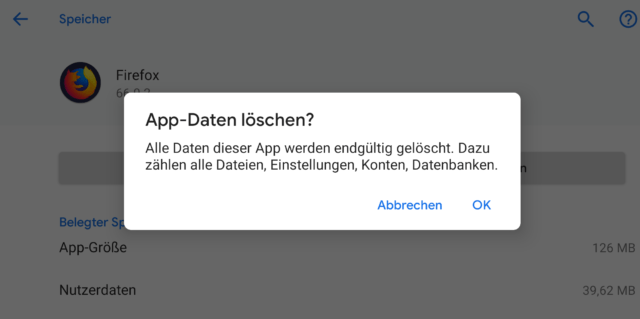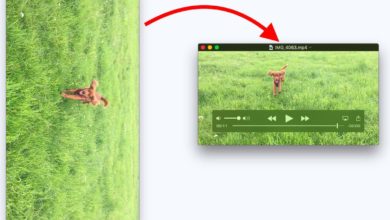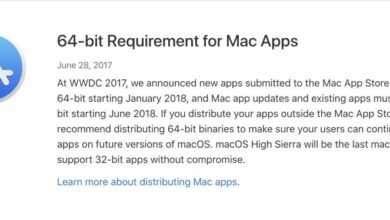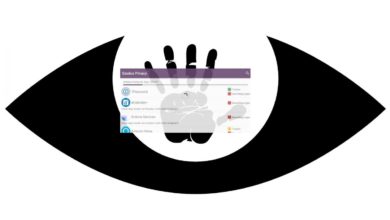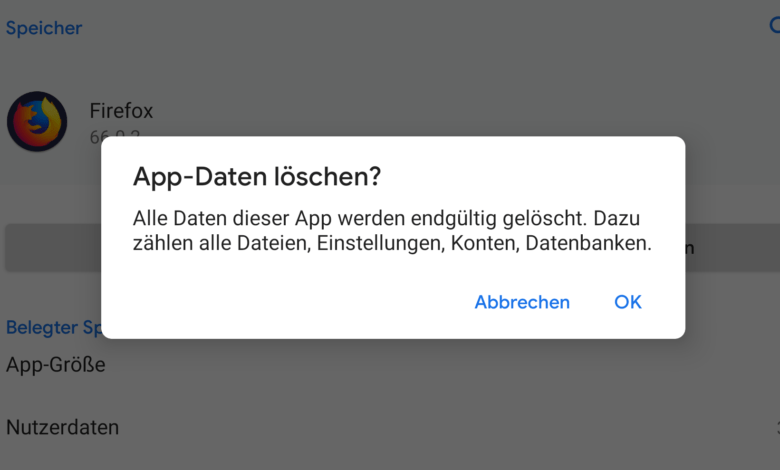
Android-Apps lagern oft recht lange auf dem Smartphone. Über kurz oder lang kann es daher vorkommen, dass sie nicht mehr so funktionieren, wie sie sollen. Der „Klassiker“ ist beispielsweise ein blanker Bildschirm nach dem Aufrufen der App. Das kann zwar auch an einer fehlenden Verbindung mit dem Internet liegen, meist stimmt aber schlichtweg etwas mit der App-Installation nicht. Auch Browser wie Chrome oder Firefox neigen zuweilen dazu, mit der Zeit zu spinnen. Die klassische Lösung: Fehlerhafte App deinstallieren und neu herunterladen. Doch es geht auch anders!
Zurücksetzen statt Neuinstallation
Android bietet die Möglichkeit, sämtliche installierten Apps auf ihre Werkseinstellungen zurückzusetzen. Das hat gegenüber der Neuinstallation vor allem einen großen Vorteil: Ihr spart Euch den Neu-Download aus dem Play Store. Damit ist das Zurücksetzen fehlerhafter Apps vor allem jenseits von WLAN-Verbindungen hilfreich, um Euer Datenvolumen nicht zu belasten. Fairerweise gilt dies aber nur für Apps, die nach dem Start keine weiteren Dateien herunterladen müssen – größere Spiele profitieren also nicht vom Zurücksetzen. Unabhängig davon werden beim Zurücksetzen alle nicht-gesicherten Daten der App gelöscht. Soll heißen: Alles, was nicht in irgendeiner Weise online oder auf dem internen Speicher gesichert wurde, geht verloren. Setzt Ihr Apps mit Log-in-Funktion zurück, müsst Ihr Euch natürlich auch neu anmelden.
Alles klar? Dann legen wir los!
So setzt Ihr Android-Apps zurück
Das Zurücksetzen von Apps funktioniert in praktisch allen Android-Versionen. Je nachdem, welche Version bzw. welche Herstelleranpassung auf Eurem Androiden läuft, können die gezeigten Schritte minimal abweichen – meckert also bitte nicht, wenn Samsung, Huawei und co. den einfachen Vorgang komplizierter als nötig gestalten ;-) . Die grundsätzliche Vorgehensweise ist folgendermaßen:
- Öffnet die Einstellungen von Android.
- Navigiert in den Bereich Apps bzw. Apps und Benachrichtigungen.
- Tippt gegebenenfalls auf Alle Apps anzeigen.
- Sucht in der Liste die fehlerhafte App und tippt diese an.
- Tippt in der Detailansicht auf den Link Speicher.
- Hier tippt Ihr nun auf Speicherhinhalt löschen (oder die entsprechende Version bei Euch, etwa Daten löschen etc.)
- Bestätigt das Zurücksetzen der App.

Das Zurücksetzen von Android-Apps ist oft eine sehr gute Alternative zur Neuinstallation.
Auf diese Weise sorgt Ihr dafür, dass die App zwar auf dem Smartphone verbleibt, aber datentechnisch wieder bei Null anfangt. Checkt nun, ob die App funktioniert. Ist das nicht der Fall, müsst Ihr wohl oder übel auf ein Update hoffen oder die Entwickler kontaktieren.
Noch ein Zusatztipp: Vor allem bei Browsern kann es auch helfen, den Zwischenspeicher zu leeren, bevor Ihr alles auf Anfang stellt. Tippt dazu in der Speicherübersicht auf den Button Cache leeren. Mit ein wenig Glück funktioniert die vermeintlich kaputte App danach bereits wieder.
Noch mehr Tipps und Tricks zu Android findet Ihr bei unseren Android-Tutos. Allgemeines rund um Hardware aller Art gibt es hier zu entdecken.